一、下载WinSW.NET4.exe和sample-minimal.xml
1.下载地址:
Releases · winsw/winsw · GitHub
2.如下图所示

二、修改配置文件
1.把WinSW.NET4.exe和sample-minimal.xml与我们的jar包放在同一文件夹下,并且将WinSW.NET4.exe和sample-minimal.xml改成同样的名称,如下图所示:
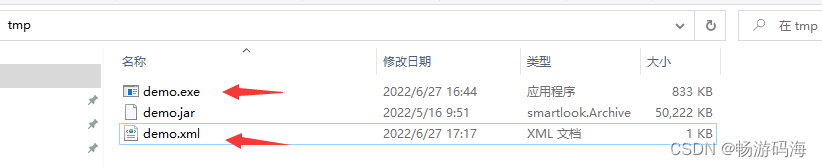
2.修改demo.xml
<?xml version=”1.0″ encoding=”UTF-8″?>
<service>
<!– 服务ID –>
<id>demo</id>
<!– 服务名称 –>
<name>demo</name>
<!– 服务描述 –>
<description>win-demo Service</description>
<!– jar包运行参数,指定运行程序的jdk位置 –>
<executable>D:\Program Files (x86)\Java\jdk1.8.0_131\bin\java.exe</executable>
<!– -jar之后是jar包名称 –>
<arguments>-Xrs -Xmx512m -jar demo.jar</arguments>
<!– 日志配置 –>
<logpath>D:\temp\log</logpath>
<logmode>rotate</logmode>
</service>
注:这上面的汉字注释是为了方便各位小伙伴查看才写的,但是真正的xml文件中,需要把这些注释去掉,不然运行服务时,会报编码错误
三、初始化服务
1.如下图所示,
cd到tmp目录下
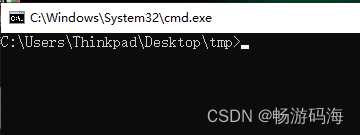
2.输入命令:demo.exe install,如下图所示,出现Service ‘demo (demo)’ was installed successfully.则表示注册服务成功
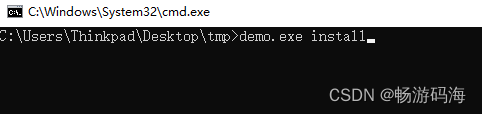
3.打开windows服务,查看是否有我们注册的服务名称demo就表示成功
四、服务更新和删除
1.服务更新和删除
更新程序只需要到服务列表右键停止就好了,然后把新的jar包放到目录下,再回到服务列表右键重新启动服务即可完成更新。需要注意的时更新的jar包名称必须与原名称保持一致,否则服务无法启动。
2.删除服务需要使用管理员身份打开cmd窗口,使用 sc delete demo命令删除服务,demo 需要更换为自己的服务名称